Как загрузить из app store. Как за минуту сменить страну в App Store, и какие могут быть последствия
Одной из самых популярных и обсуждаемых статей на «Маководе» в течение почти трех лет является по бесплатному созданию учетной записи в App Store без кредитной карточки. Однако, далеко не все знают, что то же самое можно сделать прямо в iOS, без подключения своего iPhone, iPad и iPod touch к компьютеру. Добро пожаловать в .
Для начала стоит сказать, что создать Apple ID можно при первой настройке вашего мобильного гаджета. Выбрав локализацию системы и включив службы геолокации, вам будет предложено войти под существующим аккаунтом или создать его. Нажимаем вторую кнопку, выбираем дату рождения, имя, электронную почту, вопрос для проверки вашей личности и соглашаемся с условиями пользовательского соглашения.

Но во время первоначальной настройки смартфона далеко не всех заботил этот вопрос, а некоторым, возможно, потребуется создать новый Apple ID на своем iPhone или iPad для членов семьи или друзей. Поэтому я расскажу, как быть в этом случае.
Для начала зайдите в Настройки.app > Магазин и проверьте, какой идентификатор Apple у вас выбран. Вы можете нажать на это поле и тапнуть по кнопке «Выйти». Теперь откройте приложение App Store на своем устройстве, найдите и попробуйте загрузить любую бесплатную программу (это нужно сделать обязательно, иначе в дальнейшем у вас будут просить кредитную карту).
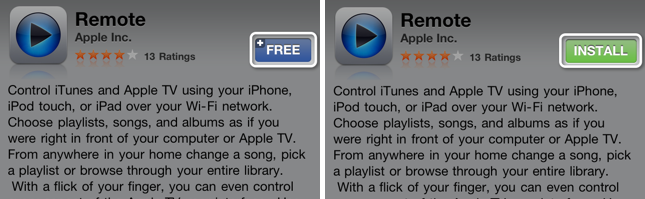
Система предложит создать новый Apple ID и подтвердить свою страну или регион. Еще вам, равно как и в случае с первоначальной настройкой, потребуется прочесть и принять условия обслуживания в магазине iTunes Store, нажав на кнопку Agree.
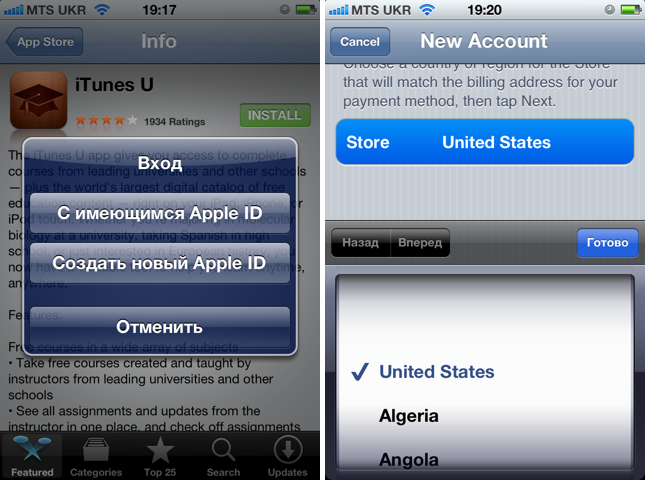
Далее заполняем адрес электронной почты, пароль и подтверждение пароля, секретный вопрос и ответ на него, а также дату рождения. Заодно можно оформить подписку на новостную рассылку от Apple и iTunes Store. Обратите внимание, что выбранный пароль должен удовлетворять таким требованиям:
- быть в длинну не менее 8 символов;
- включать в себя как минимум одну заглавную букву и одну цифру;
- не содержать пробелов или трех одинаковых символов подряд;
- также, вы не можете использовать в качестве пароля ваш Apple ID (адрес электронной почты) или старый пароль, которым вы пользовались в течение года.
Обязательно укажите нормальный секретный вопрос и дату рождения, поскольку при обращении в службу поддержки сотрудники Apple могут попросить прислать вас эти данные для проверки личности.
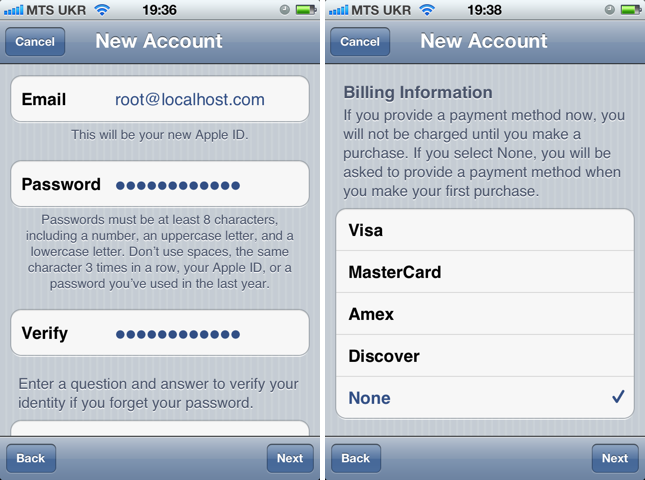
Только после этого в качестве средства оплаты можно будет выбрать «None» - это означает, что вам не потребуется вводить данные о своей кредитке и вы без проблем сможете загружать бесплатные приложения и игры. Заполняем поля Обращение (Mr.) и Полное имя, Адрес, Город, Штат, Индекс и Номер телефона - для поиска такой информации лучше всего подходит, например, Google Maps.
В этом руководстве описаны функции iOS 7 и iPhone 4, iPhone 4S, iPhone 5, iPhone 5c и iPhone 5s.
Начальные сведения о программе «App Store»
Для поиска, покупки и загрузки программ на iPhone можно использовать App Store.

Примечание. Для использования App Store необходимо подключение к Интернету и учетная запись Apple ID. Магазин App Store доступен не во всех регионах.
При первом запуске программы App Store появится запрос на загрузку рекомендуемых
бесплатных программ от Apple - iBooks, iTunes U, «Подкасты», «Найти друзей» и «Найти iPhone».
Поиск программ
Если Вы знаете, что нужно найти, нажмите «Поиск» . Также можно нажать «Категории», чтобы искать по типам программ.
Рассказать другу о программе? Найдите программу, нажмите и выберите метод отправки сообщения. См. AirDrop, iCloud и другие методы пересылки материалов.
Использование Списка желаний . Чтобы запомнить программу, которую стоит купить позже, нажмите на странице программы, затем нажмите «Добавить в Список желаний».
Какие программы используют окружающие? Нажмите «Рядом со мной», чтобы увидеть наиболее популярные программы среди окружающих Вас людей. (Необходимо включить Службы геолокации в разделе «Настройки» > «Приватность» > «Геолокация».) Эту функцию стоит использовать, например, в музее, на спортивном мероприятии или в поездках для получения дополнительной полезной информации и интересного опыта.
Покупка, погашение кода и загрузка
Нажмите на цену объекта (или нажмите «Бесплатно»), затем нажмите «Купить», чтобы приобрести его. Если объект бесплатен, нажмите .
Если вместо цены отображается значок , то эта программа уже была куплена Вами, и ее можно загрузить снова бесплатно. Во время загрузки или обновления программы на главном экране отображается ее значок и индикатор хода выполнения загрузки.
Использование подарочного сертификата или кода . Нажмите «Подборка», перейдите в нижнюю часть экрана и нажмите «Ввести код».
Отправка подарка . Найдите объект, который нужно подарить, нажмите и нажмите «Подарить».
Ограничение встроенных покупок . Многие программы предлагают дополнительные функции и содержимое за дополнительную плату. Для ограничения совершения покупок непосредственно из самой программы выберите «Настройки» > «Общие» > «Ограничения» (функция «Ограничения» должна быть включена) и отключите параметр «Встроенные покупки». См. Ограничения.
Удаление программы
. Нажмите значок программы на главном экране и удерживайте его, пока значок не начнет покачиваться, затем нажмите . Нажмите кнопку «Домой», когда закончите. Встроенные программы удалить невозможно. При удалении программы
также удаляются все ее данные. Можно бесплатно загружать еще раз любую программу,
приобретенную в App Store.
Подробную информацию о стирании всех программ, данных и настроек см. в разделе Перезапуск и сброс iPhone.
Настройки программы App Store
Для настройки параметров App Store выберите «Настройки» > «iTunes и App Store». Доступны перечисленные ниже действия.
Просмотр или редактирование учетной записи . Нажмите свой Apple ID, затем нажмите «Просмотреть Apple ID». Для изменения пароля коснитесь поля Apple ID.
Вход в систему с другим Apple ID . Нажмите имя своей учетной записи, затем нажмите «Выйти». Затем введите другой Apple ID.
Отключение автоматических загрузок . Нажмите «Программы» в Автоматических загрузках. Программы автоматически обновляются по Wi-Fi, если только этот параметр не отключен.
. Включите параметр «Сотовые данные». Ваш оператор может взимать плату за загрузку программ по сотовой сети. Программы «Киоска» обновляются только по сети Wi-Fi.Бывало ли у вас такое, что вы хотите скачать то или иное приложение, но его попросту нет в вашем App Store? Наверняка. Есть два варианта, как сменить страну для магазина приложений.
Важно : для смены магазина необходимо отключить подписку на Apple Music и другие сервисы Apple. В противном случае, вам не удастся это сделать.
Российские кредитные карты не принимаются в магазинах приложений других стран.
Вариант 1 - быстрый
Шаг 1 . Открываем Safari на вашем iPhone, iPad или iPod Touch.
Шаг 2 . Вводим в строке поиска название приложения. Первый же результат будет отображаться в App Store.
Шаг 3 . Нажимаем на интересующее вас приложение. Вас перекинет в магазин приложений и появился уведомление о необходимости сменить страну.
Шаг 4 . Соглашаемся на смену магазина, перезапускаем App Store.
Вариант 2 - классический
Шаг 1 . Заходим в Настройки -> iTunes Store и App Store .
Шаг 2 . Тапаем по вашему Apple ID. Нажимаем Просмотреть Apple ID .
Шаг 4 . Нажимаем кнопку Страна/регион . Указываем интересующую вас страну. Подтверждаем, перезапускаем App Store.
Шаг 5 . Выбираем способ оплаты и вводим платежную информацию.
Российские карты не принимаются, но всегда можно установить оплату без карты.
Шаг 6 . Вводим адрес выставления счетов и нажимаем Далее .
Этот метод будет полезен, если вы случайно изменили регион и хотите вернуть его обратно.
Вариант 3 - самый надежный
Важно : бывает так, что магазин проверяет привязку IP-адреса к конкретной стране. Поэтому перед использованием рекомендуем скачать любой VPN-клиент. Например, TunnelBear .
Шаг 1 . Переходим в Настройки -> App Store и iTunes Store . Выходим из существующего Apple ID.
Шаг 2 . Открываем приложение App Store. Выбираем любое понравившееся бесплатное приложение, нажимаем Загрузить .
Шаг 3 . Выбираем необходимую для вашего профиля страну.
Шаг 4 . Регистрируемся. На этапе выбора метода оплаты выбираем Нет .
Шаг 5 . Подтверждаем электронную почту.
Шаг 6 . Возвращаемся в Настройки -> App Store и iTunes Store и авторизуемся с только что созданного аккаунта.
Поздравляем, вы успешно сменили страну в App Store.
Какие могут быть минусы у смены страны
При изменении адреса выставления счетов основной адрес, заданный в учетной записи Apple ID и других службах Apple (например, App Store и iCloud), автоматически обновляется.
Может потребоваться обновить способ оплаты. Например, оплачивать покупки в немецких магазинах iTunes Store и App Store можно только при помощи немецких кредитных карт.
В разделе «Покупки» больше не будут отображаться элементы, приобретенные в магазине указанной ранее страны (региона).
В Медиатеке iCloud не будут отображаться элементы, сопоставленные, загруженные или добавленные в прежней стране (регионе).
Свежие горячие яблоки: ,
